Risolto iphone scarico non si accende sotto carica
A volte, soprattutto dopo aver installato iOS 17, potresti incontrare alcuni problemi di ricarica: l’iPhone non si carica, iPhone scarico non si accende sotto carica o si carica lentamente. Leggi per ottenere alcune soluzioni per risolvere i problemi di ricarica di iOS.
AnyFix: Recupero sistema iOS
Risolto i problemi di ricarica di iOS
- Riparazione del tuo iPhone/iPad è bloccato sullo schermo di ricarica.
- Risolvi oltre 20 tipi di problemi relativi all’upgrade/downgrade di iOS.
- Salva i tuoi dispositivi Apple da oltre 130 problemi iOS / iPadOS / tvOS.
Scaricare gratisAvailable for both Win & Mac
Abbiamo visto molti utenti lamentarsi del fatto che iOS 17 causa gravi problemi di esaurimento della batteria dopo l’aggiornamento al nuovo iOS 17 sul proprio iPhone, e l’iPhone/iPad non si carica o non si accende durante la ricarica. Il nuovo iOS offre una serie di funzioni divertenti, ma è possibile che tu possa incontrare problemi iOS come il caricabatterie dell’iPhone che non funziona dopo l’aggiornamento.
AnyFix: risolve i problemi di ricarica di iOS
Scarica gratuitamente AnyFix per risolvere con 1 clic tutti i problemi di sistema dopo l’aggiornamento di iOS 17, inclusi i problemi di ricarica di iPhone/iPad.
Perché iPhone scarico non si accende sotto carica
Per lo più è un problema hardware con il connettore USB o Dock o l’adattatore a muro, ma a volte è un problema software che alcune potenziali soluzioni potrebbero risolverlo. Prima di contattare Apple per chiedere aiuto, segui questo articolo e ti aiuteremo offrendo diverse soluzioni rapide per l’iPhone scarico non si accende sotto carica o si ricarica lentamente in iOS 17.

Come risolverei problemi di ricarica di iPhone
Come risolvere i problemi di ricarica di iPhone
Risolvere iPhone scarico non si accende sotto carica con AnyFix
Se hai provato metodi di riparazione tradizionali come cambiare un nuovo cavo di ricarica, inserire e scollegare il cavo USB, ecc. Potrebbe trattarsi di un problema di sistema. In tal caso, tutti i metodi comuni non possono salvare il telefono e sarà necessario uno strumento di terze parti per risolvere il problema. E qui presentiamo AnyFix – Ripristino del sistema iOS.
È un sistema iOS professionale e uno strumento di riparazione iTunes. Con AnyFix, puoi risolvere molti altri problemi di ricarica di iOS come iPhone bloccato sullo schermo di ricarica , esaurimento della batteria dell’iPhone, iPhone non si carica , ecc. Ora, controlla alcune delle caratteristiche principali di AnyFix di seguito per vedere cos’altro può fare per te
AnyFix – Recupero sistema iOS
- Entra o esci facilmente dalla modalità di ripristino.
- Risolvi più di 150 problemi di sistema iOS/iPadOS/tvOS/macOS
- Ripristina iPhone senza password/iTunes/Finder.
- Correggi gli errori comuni di iPhone e iTunes come 4013 e 1110.
Scaricare gratis100% pulito e sicuro
Scaricare gratis100% pulito e sicuro
Scaricare gratis * 100% pulito e sicuro
Segui i passaggi seguenti per risolvere i problemi di ricarica dell’iPad di iPhone:
Passaggio 1. Scarica gratuitamente AnyFix sul tuo computer e collega il tuo iPhone al computer con un cavo USB. Avvia e scegli “Riparazione sistema”.

Seleziona la modalità Riparazione del Sistema
Passaggio 2. Scegli Bug del Dispositivo e fai clic su “Inizia ora”.

Seleziona “Bug del dispositivo”
Passaggio 3. Seleziona qui la modalità di Riparazione Standard, questa modalità non causerà la perdita di dati.

Seleziona la modalità di riparazione
Passaggio 4. Dovrai scaricare il firmware per il tuo iPhone. Fare clic su “Scarica”.

Scarica il firmware appropriato
Passaggio 5. Dopo aver scaricato il firmware, puoi iniziare a riparare il tuo sistema iPhone. Fare clic su “Inizia Riparazione Standard”. Successivamente, puoi verificare se i problemi di ricarica sono stati risolti o meno.
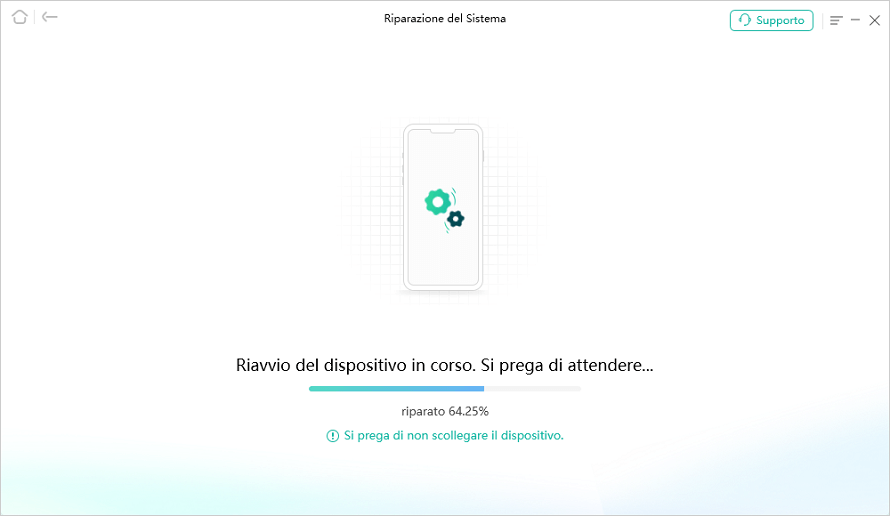
Il sistema è in riparazione
2. Come risolvere l’iPhone non carica
Quando colleghi il tuo iPhone o iPad alla presa a muro o al computer, scopri che non si sta caricando. Come mai? Questo è un problema comune di cui molti utenti si sono lamentati. Prima di cambiare una nuova batteria, ci sono alcune soluzioni che vale la pena provare.
- Usa sempre caricabatterie compatibili con Apple ufficiali. Se utilizzi cavi economici di bassa qualità, di solito riscontrerai un errore che indica che il cavo non è certificato su iPhone (o iPad). Questo potrebbe essere ciò che sta causando il problema della mancata ricarica dell’iPhone.
- Ripristina a fondo il tuo iDevice. In molti casi, il riavvio o il riavvio forzato del dispositivo risolveranno facilmente questo problema.
- Controllare se il cavo dell’illuminazione è danneggiato. La maggior parte di noi ha riscontrato la rottura del cavo di ricarica ad un certo punto. I cavi interni esposti non sono sicuri per caricare il tuo iDevice e questo potrebbe essere il motivo per cui il tuo iPhone o iPad non si carica quando è collegato.
- Cambia la presa a muro o il cavo di illuminazione Apple, se disponibile.
- Spegni il tuo iDevice e caricalo: tieni premuto il tasto Standby/Riattiva > Spegni il tuo iPhone/iPad quando vedi “Scorri per spegnere” > Ricarica il tuo iDevice ora.
- Ripristina il tuo dispositivo con iOS 17 con iTunes. Innanzitutto, esegui il backup del tuo iPhone o iPad con iTunes, quindi ripristinalo dal backup appena creato.
3. Come risolvere iPhone si carica lentissimo
Il tuo iPhone o iPad si ricarica più lentamente del solito dopo aver scaricato il nuovo iOS? Ottieni alcuni suggerimenti rapidi per caricare più velocemente il tuo iPhone o iPad in questa parte.
- Pulisci la porta di ricarica del tuo iPhone o iPad. Dopo un periodo di utilizzo, la porta Lightning del tuo iPhone o iPad potrebbe riempirsi di sporco o polvere che riduce la velocità di ricarica del tuo iDevice. Per prima cosa spegni iPhone/iPad, quindi usa uno stuzzicadenti o uno spazzolino morbido e asciutto per rimuovere tutto lo sporco dalla porta di ricarica.
- Usa un caricabatterie per iPad per iPhone. Per caricare il tuo iPhone più velocemente puoi provare a utilizzare un caricabatterie per iPad, se ne hai uno.
- Attiva la modalità aereo e disattiva il Wi-Fi durante la ricarica. In questo modo, non potrai effettuare o ricevere chiamate, messaggi e notifiche o connetterti alla rete, ma questo renderà più veloce la ricarica della batteria.
- Spegni iPhone/iPad durante la ricarica. Questo è proprio come il terzo metodo, puoi caricare più velocemente spegnendo il tuo iDevice durante la ricarica e puoi provare questo metodo durante la notte quando non avrai bisogno di usare il tuo iPhone o iPad.
Conclusione
Se hai dei buoni suggerimenti per risolvere il problema con l’iPhone che iPhone scarico non si accende sotto carica, condividili con noi nelle sezioni dei commenti. Se i metodi comuni non risolvono il tuo problema, potresti dover scaricare AnyFix e iniziare subito a risolvere il problema di ricarica del tuo iPhone/iPad.
Download Gratis * 100% pulito e sicuro
Più Articoli Correlati
Domande relative al prodotto? Contatta il nostro team di supporto per ottenere una soluzione rapida >

